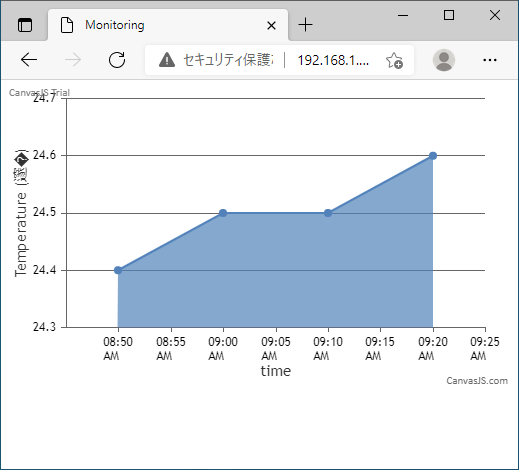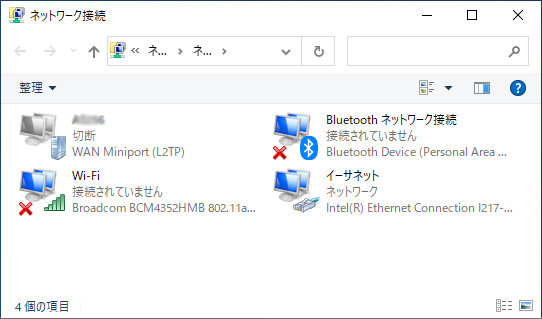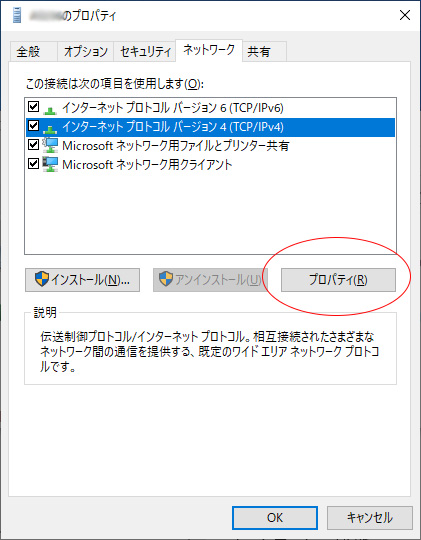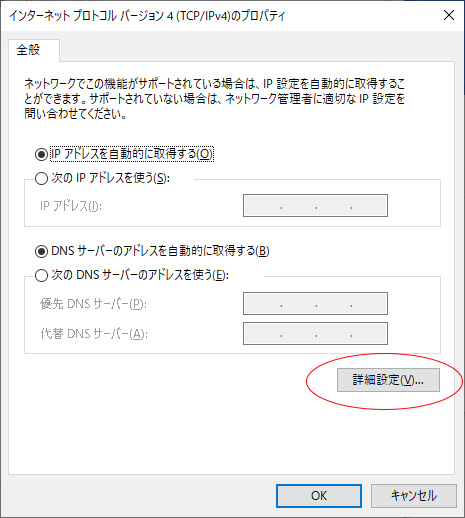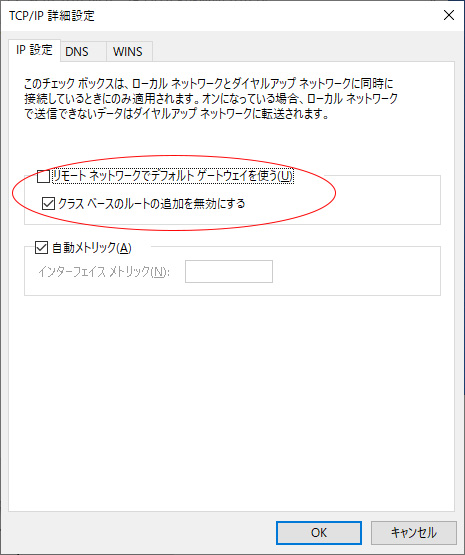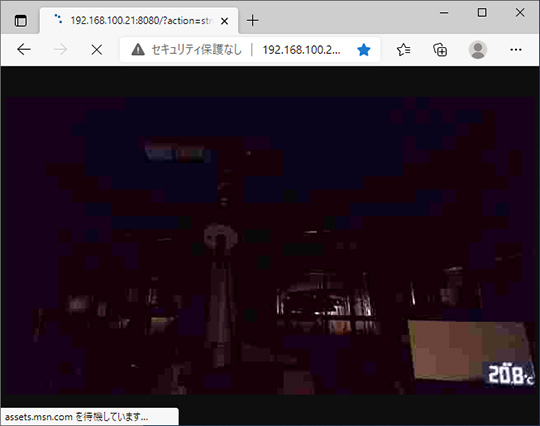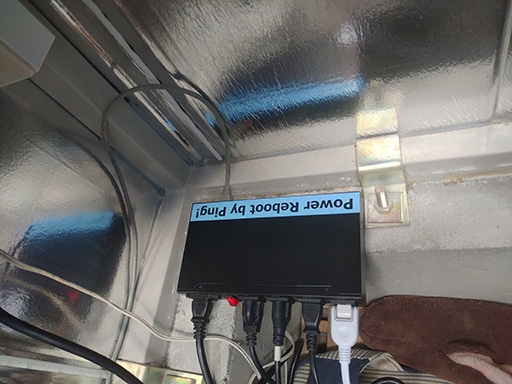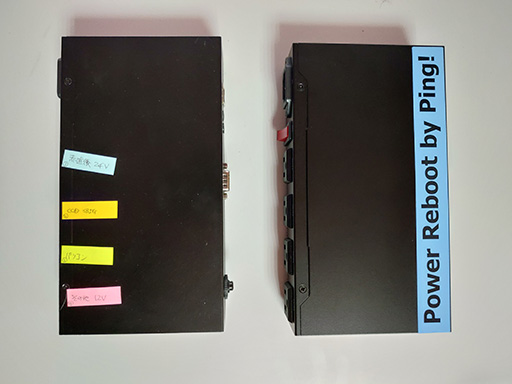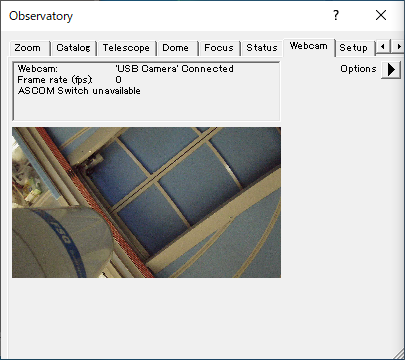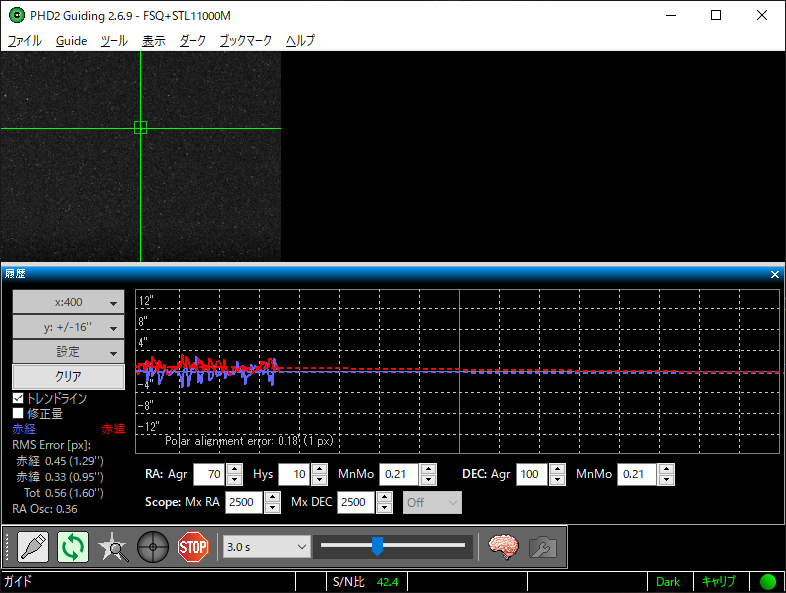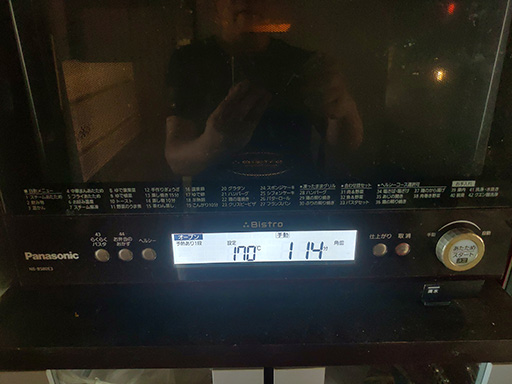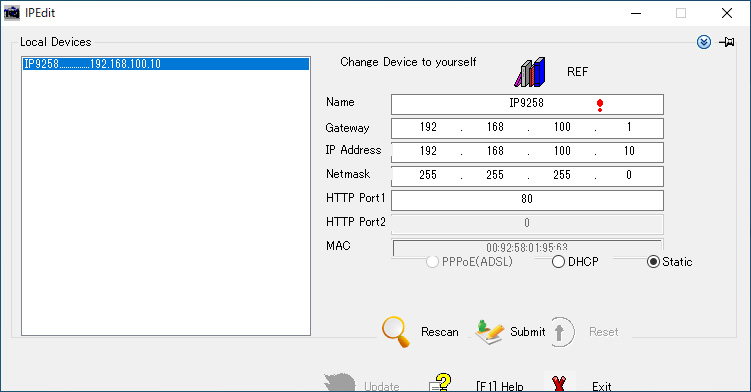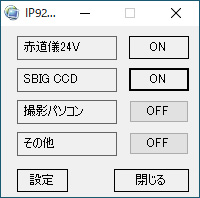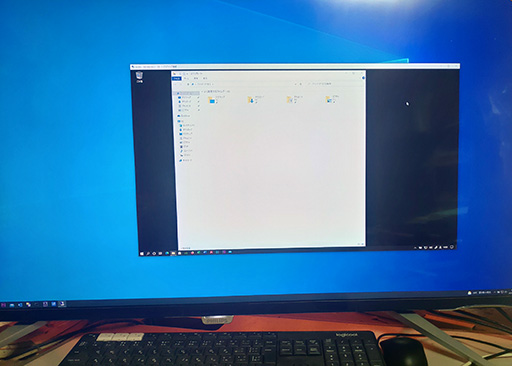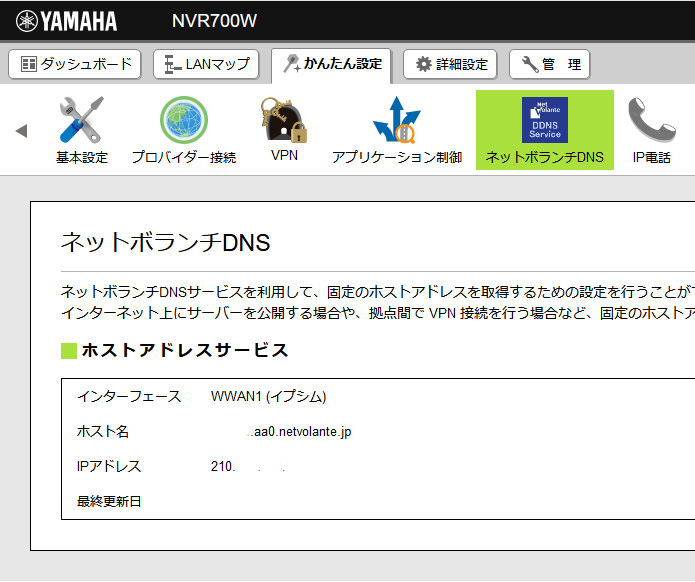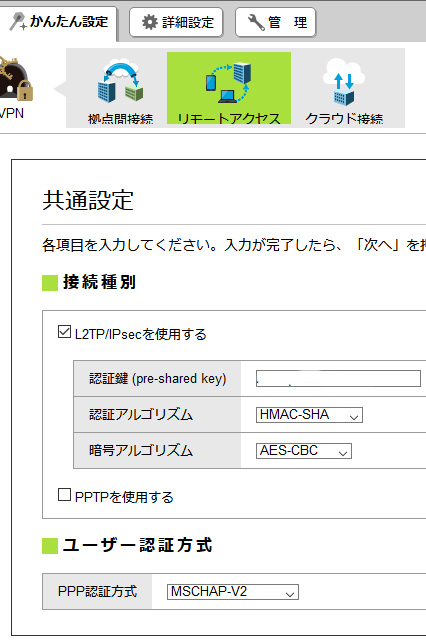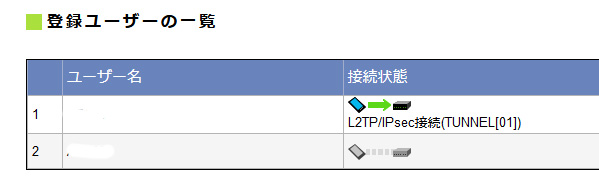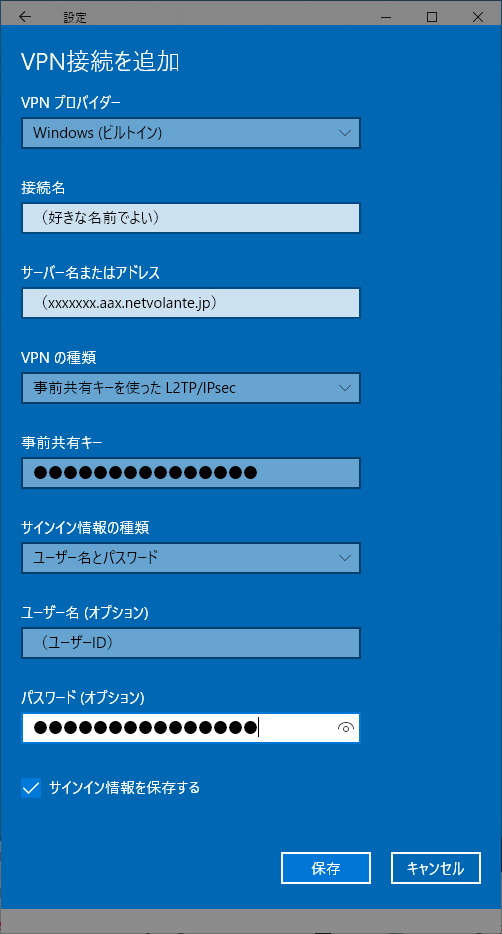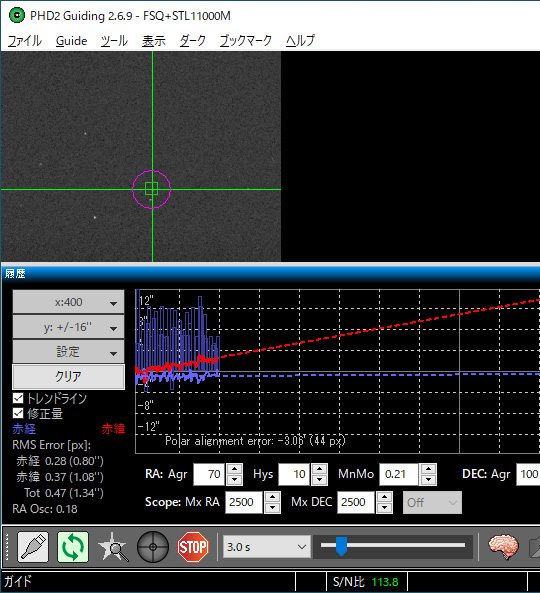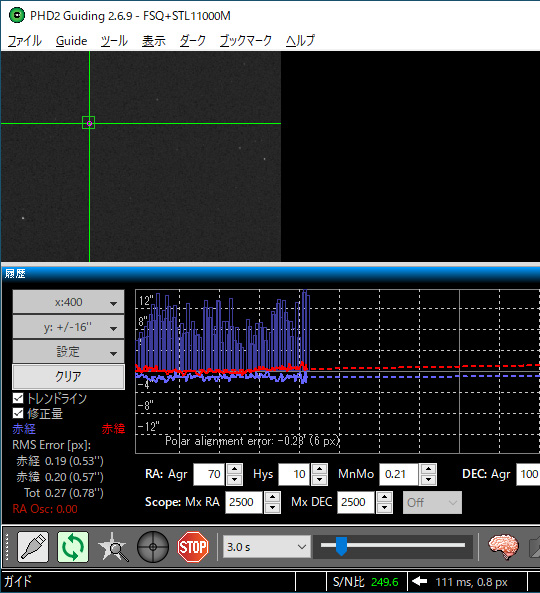やっとまともに晴れたので、極軸合わせを行う。
PHD2を初めて使う。
パラメタ設定はよくわからないのですべて初期値のまま行う。
STL11000Mを接続するが、メインCCDにして動かすとやたら遅い。
今どきUSB1なんてものを使う方が悪いのだが仕方がない。
でもこれじゃあんまりだってんで、ガイドCCDに切り替えた。
最初は、赤緯0度付近の南中する場面で、方位角の調整だ。
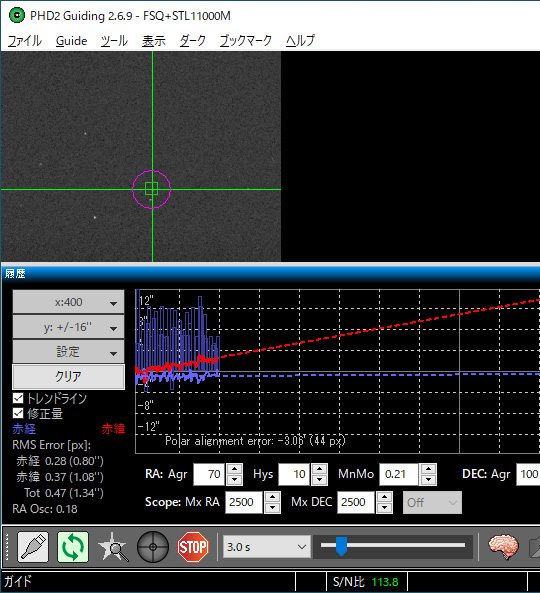
方位角の調整は、青の線が水平になるように方位角を調整する。
(赤の線は無視する)
バージョンによって違うのか?は不明だが、方位角の調整は青の線だ。
というのも、青の線は、EASTに対してプラスかマイナスかを表示する。
赤の線は、NORTHに対してプラスかマイナスかを表示する。
最初のずれが大きいのでどっちに振ればいいのかわからなかったが
何とかコツをつかんだ。
しかし、赤道儀の調整幅のギリギリ近くまでずらさないとだめだった。
10年でこんなに動くものだな。
これじゃあ、あと2年位しか持たないな。
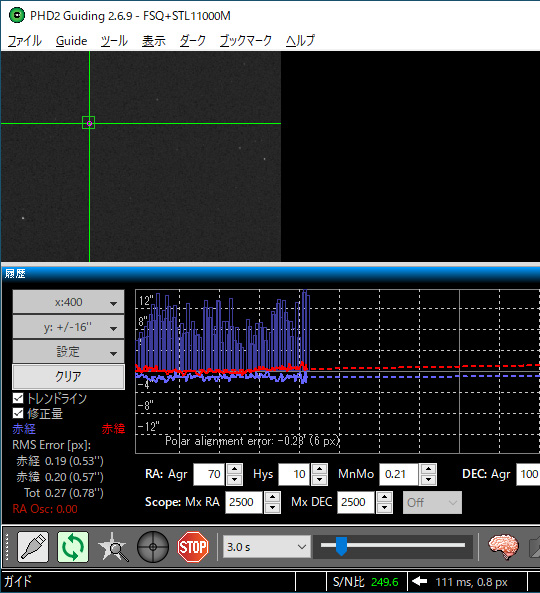
次に高度の調整。
これがものすごくずれまくっていた。
というか、最初から高度42度くらいの設定で、そんな馬鹿な。
修理のため、工場に送ったらこの仕打ちだ。
高度をぐりぐり下げて高度35度あたりで再挑戦。
鏡筒の向きを真東、高度35-36度あたりに向けなおす。
高度の調整は、赤の線が水平になるように高度を調整する。
(青の線は無視してもよいが、ほぼ水平になる)
ここまで追い込んだ。
ここまで約3時間。
この方法は、調整して、様子を見ての繰り返し。
様子を見るにしても、ある程度時間をかけないと結果が出ない。
かなり時間がかかるので、その間に追尾状況が刻々と変わる。
1時間もしないうちに、鏡筒を赤緯0度南中直前とかに振りなおす。
そしてまた時間をかけて調整して、様子を見ての繰り返し。
ガイド星の緑の十字線の中心に、紫色の〇が調整範囲の円として表示されるが
これが小さくなるように追い込むのだな。
最初慣れないのもあったが、何とかそこそこ追い込めたと思う。
北極星が見えれば5分もかからないのにな。
この後、パーク位置から、基準星に向けて自動導入してみた。
CCD画像のど真ん中ではないが、まあ少し離れている程度で導入はできる。
最初はとんでもない場所にしか導入できなかったが、
あれだけ極軸がずれまくっていたらそんなものだろう。
(追記)
どうもやり方を間違えていたようだ。
方位角調整では、赤の線が水平になるように、
高度調整では、青の線が水平になるように、
調整するのが正しいようだ。
(結果的には追い込めたと思ったが)
頭がぼけているな。